Suggerimento per Windows 10: Aggiungi playlist musicali preferite al menu Start
Microsoft Windows 10 Groove Music / / March 17, 2020
Ultimo aggiornamento il

Ti abbiamo mostrato come trasferire le playlist di iTunes su Groove Music e ora daremo un'occhiata al blocco delle tue playlist preferite sul menu Start di Windows 10.
Windows 10 riporta il menu Start che fornisce la familiarità di Windows 7 e i riquadri attivi in Windows 8.1. È anche altamente personalizzabile, così puoi farlo funzionare come preferisci.
Una cosa che noterai quando inizierai ad abituarti Windows 10, è il fatto che puoi aggiungi virtualmente qualsiasi posizione o elemento al menu Start. Oltre a essere stato rinominato, Groove Music di Microsoft ha un nuovo design e funzionalità migliorate in Windows 10.
Ti abbiamo mostrato come trasferire le playlist di iTunes su Groove Musice ora daremo un'occhiata al blocco delle tue playlist preferite sul menu Start.
Una nota da richiamare subito è che devi usare il App Groove Music perché questo funzioni.
Nota: È importante ricordarlo Microsoft ha ucciso Groove Music Pass. Puoi ancora farlo, ma solo con le playlist della tua raccolta musicale locale.
Aggiungi Start alle playlist di Groove Music per Windows 10
Innanzitutto, dovrai creare una playlist in Groove Music. Per fare ciò, avvia l'app e seleziona il pulsante Nuova playlist dal menu nella colonna di sinistra, assegnagli un nome e fai clic su Salva.
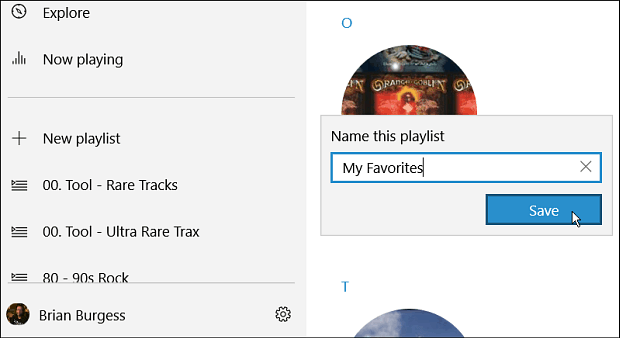
Quindi per aggiungere brani alla playlist, è possibile trascinarli. Oppure, fai clic con il pulsante destro del mouse sul brano e vai a Altro> Aggiungi a e quindi seleziona la playlist che hai creato.
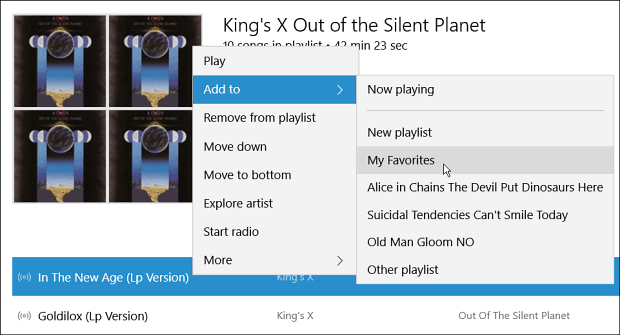
Ora, se ne hai uno a cui desideri accedere facilmente dal menu Start, apri la playlist e fai clic sul pulsante Altre azioni. Quindi fare clic su Pin per iniziare opzione dal menu.
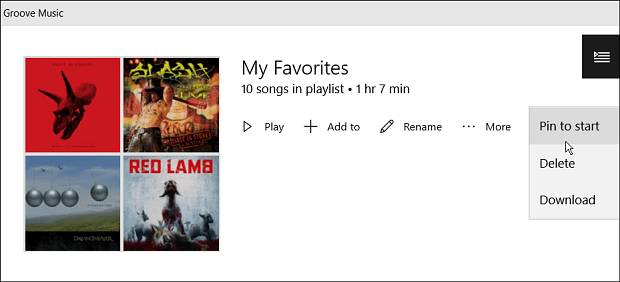
Vale la pena notare che puoi anche aggiungere singoli brani o album completi al menu Start. Basta fare clic con il tasto destro del mouse su un singolo brano e selezionare Altro> Appunta per iniziare. In alternativa, puoi anche selezionare più brani tenendo premuto il tasto Maiusc o Ctrl e facendo clic sui brani desiderati.
Verrà visualizzata una barra dei menu in basso. Seleziona il Aggiungere a pulsante e quindi la playlist, o in qualsiasi momento, hai anche la possibilità di creare una nuova playlist.
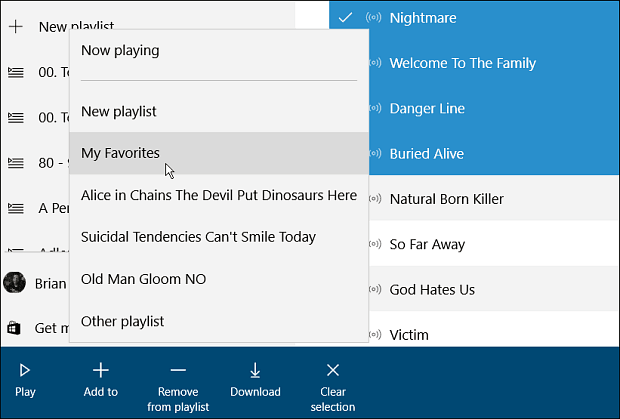
Ora quando avvii il menu Start, dovrai scorrere verso il basso per trovare il riquadro della playlist. Quindi puoi spostarlo dove vuoi. Nell'esempio seguente ho spostato alcuni brani e una playlist in una categoria che ho chiamato multimedia.
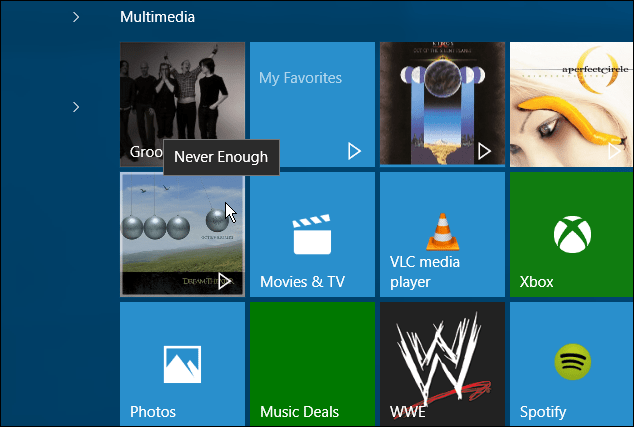
Quando vuoi riprodurre un brano o una playlist, seleziona il riquadro e, ovviamente, inizierà a suonare in Groove Music. Qual è la tua opinione su Groove Music in Windows 10? Lascia un commento qui sotto e facci sapere cosa ne pensi.
